

迅为IMX8MM开发板Andaoid9 获取root 权限
描述
imx8mm开发板

默认的安卓 9 不支持获取 root,烧写默认的安卓 9 镜像启动之后,默认已经打开了 adb 调试功能,不需要我们再进行配置:
首先我们打开我们在“
iTOP-i.MX8MM 开发板\02-i.MX8MM 开发板网盘资料汇总(不含光盘内容)\09
Aondroid 系统开发资料\02 Android9 获取 root 权限”目录下的 adb 的终端,输入以下命令
adb.exe devices
来查看是否能检测到我们对应的设备,如下图所示:

由于我们还未配置获取 root 权限,所以我们输入“adb.exe root”,会发现 adb 终端会卡住,然后在开 发板的串口控制台打印如下信息,同时也会卡住,
为了能获取 root 权限,我们需要对源码进行部分修改(为了方便起见,我们已经将配置好的镜像放在 “
iTOP-i.MX8MM 开发板\02-i.MX8MM 开发板网盘资料汇总(不含光盘内容)\09 Aondroid 系统开发资料\02 Android9 获取 root 权限\root”路径下)可以直接使用我们提供好的镜像。
首先我们进入 ubuntu 虚拟机,进入我们提供的安卓 9 源码,如下图所示:
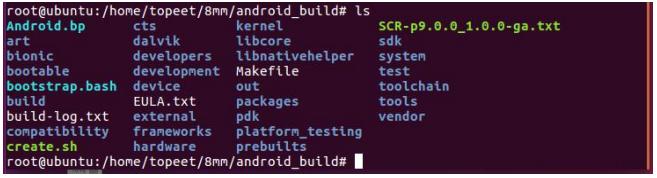
然后使用以下命令,进入 su.cpp 文件,对 83、84 行内容进行注释,修改完成之后如下图所示:
vim system/extras/su/su.cpp
保存退出之后,使用以下命令,进入 fs_config.cpp 文件,
vim system/core/libcutils/fs_config.cpp
然后在 177 行添加以下内容
{ 06755, AID_ROOT,
AID_ROOT,
0, "system/bin/su" },
添加完成如下图所示:

保存退出之后,使用以下命令,进入 com_android_internal_os_Zygote.cpp 文件,
vim frameworks/base/core/jni/com_android_internal_os_Zygote.cpp
注释掉 DropCapabilitiesBoundingSet 方法体(注意这里的 return true 不能注释),
保存退出之后,使用以下命令,进入 main.cpp 文件,
vim system/core/adb/daemon/main.cpp
注释掉方法体 should_drop_capabilities_bounding_set 中的 return true,然后添加 return false,修改完成 之后如下图所示:

保存退出之后,使用以下命令,进入 selinux.cpp 文件,
vim system/core/init/selinux.cpp
首先注释掉 StatusFromCmdline 方法,
修改 IsEnforcing 方法返回 false, 保存退出,返回安卓 9 源码目录下,使用命令“
./create.sh”,进行编译,
编译完成之后,将“out/result”目录下的镜像通过烧写章节烧写进开发板。
烧写完成之后继续使用命令“adb.exe root”,如下图所示。这一次并不会卡顿,但是有可能需要重启开发板,然后重新使用命令。
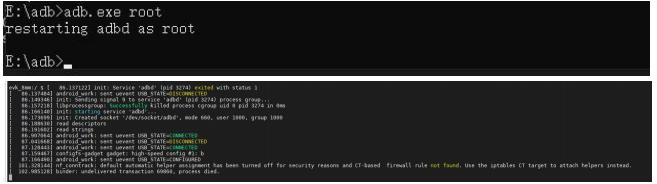
然后我们使用“adb disable-verity”命令,会报“Device is locked. Please unlock the device first”提示,
根据提示信息,我们需要对设备进行解锁,首先我们进入开发者选项,打开 OEM 解锁(允许解锁引导加载程序),具体步骤如下:
1 开发板启动以后,进入 Android 系统,我们在屏幕上可以看到 Android 系统的界面,
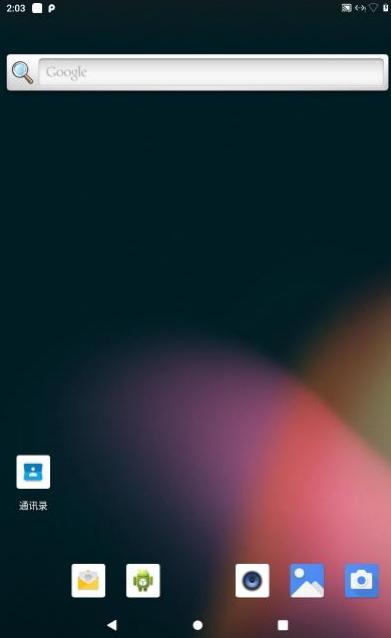
2 上滑解锁,进入应用程序界面,如下图所示:
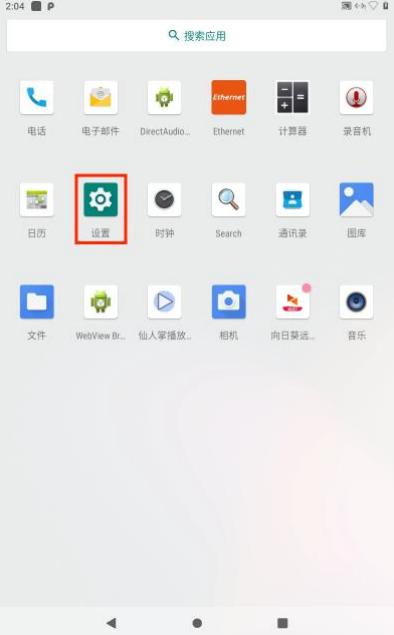
3 我们点击“设置”软件,打开如下图所示
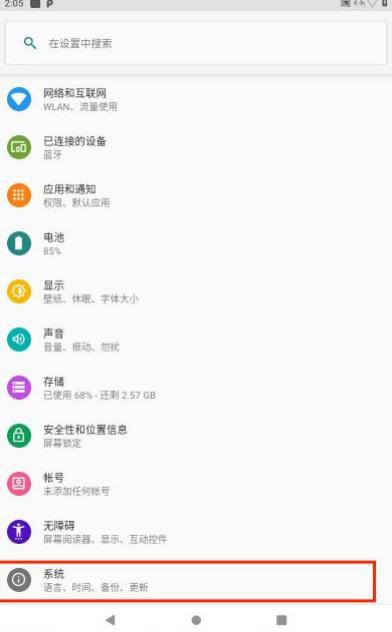
4 然后点击“系统”后,如下图所示:
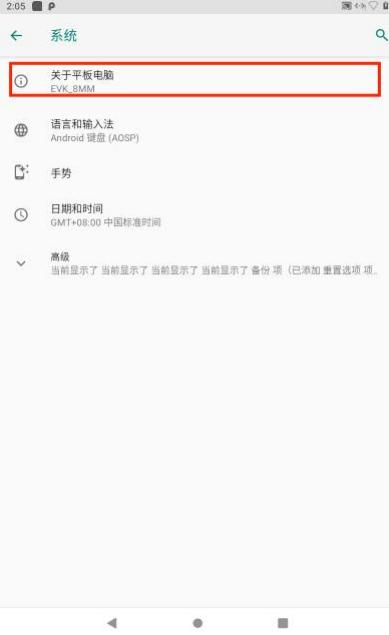
5 然后点击“关于平板电脑”,点击后,如下图所示:
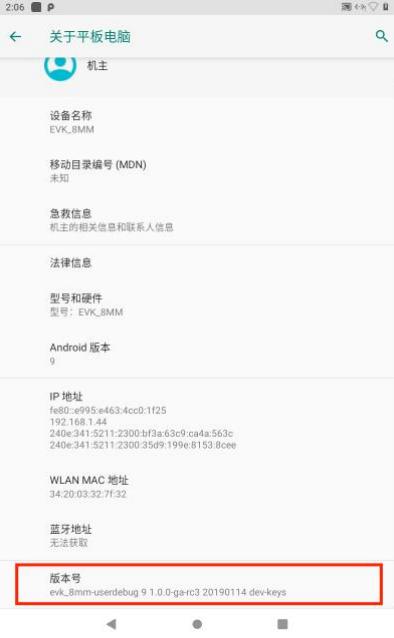
6 然后找到“版本号”,连续点击版本号十次,如下图所示:
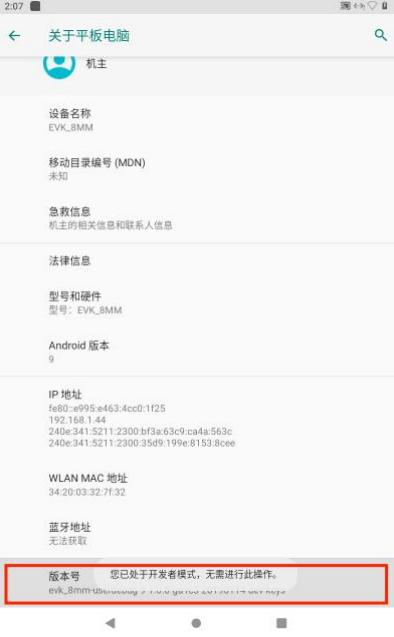
7 之后便可以进入开发者模式了,返回到“系统”的目录,点击“高级”,如下图所示:
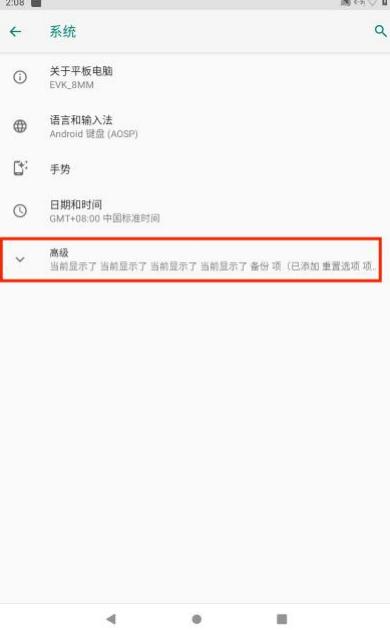
8 我们可以看到“开发者选项”的目录,我们点击进入,如下图所示:
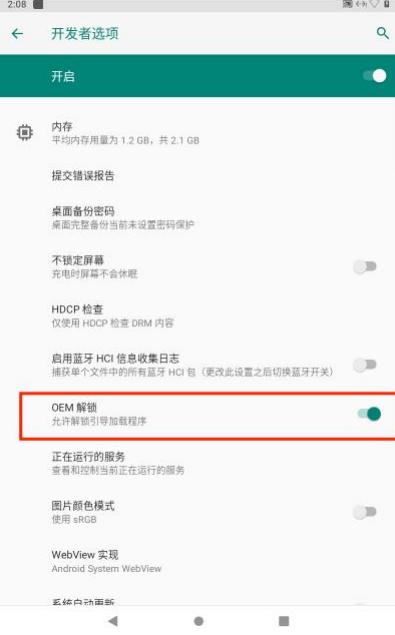
OEM 是默认打开的。
然后我们在 adb 终端输入“adb.exe reboot bootloader”命令
开发板串口控制台会卡在以下地点,我们在这里需要手动重启开发板。
重启开发板之后,会进入 fastboot 模式,
然后我们打开电脑的设备管理器,可以看到我们的 otg 设备当前为 USB download gadget ,
该设备是用来进行烧写镜像的,而在这里我们要用到的为 ADB 设备,所以我们需要对该设备进行更新, 首先,右击 USB download gadget 设备,选择更新驱动程序,进入以下界面,然后我们选择第二个选项浏览我的电脑以查找驱动程序:
选择进入之后如下图所示,然后我们选择下方选项。让我从计算机上可用的应用程序列表中选取:
之后会进入以下界面,我们选择 ROMaster ADB interface,然后点击下一步 最后会弹出以下,安装完成界面,
至此我们的 otg 设备已经成功设置为了 ADB 设备了,返回设备管理器,可以看到相应的 ADB 设备,
然后我们返回 adb 控制台,输入“
fastboot flashing unlock”命令
至此我们的设备锁就解开了,然后我们再次手动重启开发板,等待启动完成。回到 adb 终端输入以下 命令:
输入以下命令,
adb root
adb disable-verity
adb reboot (该命令可能最后需要手动重启来执行)
adb root
adb remount
adb shell "mount -o remount,rw /system"
SuperSU 是一个管理 ROOT 授权的软件。可以对所有请求 ROOT 权限的软件进行管理,避免 ROOT 授
权被滥用。我们输入以下命令安装 SuperSU.apk ,
adb push SuperSU-v2.79-201612051815/common/Superuser.apk /system/app/SuperSU/SuperSU.apk
adb shell chmod 0644 /system/app/SuperSU/SuperSU.apk
adb shell chcon u:object_r:system_file:s0 /system/app/SuperSU/SuperSU.apk
输入以下命令拷贝 install-recovery.sh ,
adb push SuperSU-v2.79-201612051815/common/install-recovery.sh /system/bin/install-recovery.sh
adb shell chmod 0755 /system/bin/install-recovery.sh
adb shell chcon u:object_r:toolbox_exec:s0 /system/bin/install-recovery.sh
install-recovery.sh 脚本的内容如下:
#!/system/bin/sh
# If you're implementing this in a custom kernel/firmware,
# I suggest you use a different script name, and add a service
# to launch it from init.rc
# Launches SuperSU in daemon mode only on Android 4.3+.
# Nothing will happen on 4.2.x or older, unless SELinux+Enforcing.
# If you want to force loading the daemon, use "--daemon" instead
/system/xbin/daemonsu --daemon &
# Some apps like to run stuff from this script as well, that will
# obviously break root - in your code, just search this file
# for "install-recovery-2.sh", and if present, write there instead.
输入以下命令拷贝二进制文件 su,
adb push SuperSU-v2.79-201612051815/arm64/su /system/xbin/su
adb shell chmod 0755 /system/xbin/su
adb push SuperSU-v2.79-201612051815/arm64/su /system/xbin/daemonsu
adb shell chmod 0755 /system/xbin/daemonsu
adb shell chcon u:object_r:system_file:s0 /system/xbin/daemonsu
输入以下命令拷贝文件,
adb push SuperSU-v2.79-201612051815/arm64/supolicy /system/xbin/supolicy
adb shell chmod 0755 /system/xbin/supolicy
adb shell chcon u:object_r:system_file:s0 /system/xbin/supolicy
输入以下命令拷贝库文件,adb push SuperSU-v2.79-201612051815/arm64/libsupol.so /system/lib64/libsupol.so
adb shell chmod 0755 /system/lib64/libsupol.so
adb shell chcon u:object_r:system_file:s0 /system/lib64/libsupol.so
输入以下命令安装“
Superuser”apk 和 root 检测 apk,
adb install SuperSU-v2.79-201612051815/common/Superuser.apk
adb install rootchecker.paid-2.1.apk
重新启动 Android 系统,
打开刚刚安装的“
SuperSu”APP,
退出软件之后,打开刚刚安装的“Root 检查工具”APP,点击“检查”按钮,如下图所示:
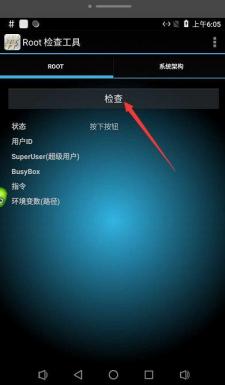
点击“授权”,如下图所示:
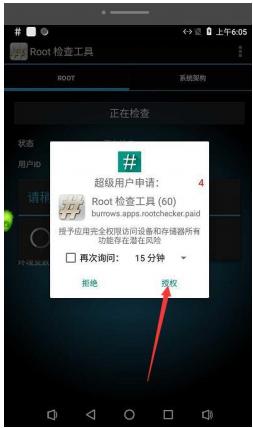
如下图所示,发现已经获得 root 权限。
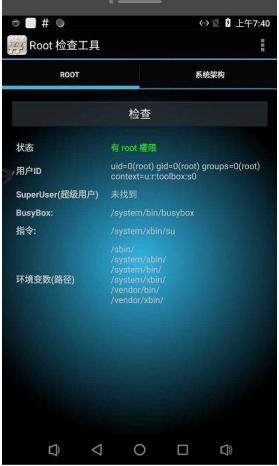
- 相关推荐
- 热点推荐
- Android
-
迅为i.MX8M Mini开发板一些功能2023-09-05 983
-
助力智慧农业-迅为IMX6UL开发板在智慧农业领域的解决方案2023-07-21 1268
-
为imx8mm板创建图像时,提示权限被拒绝是怎么回事?2023-04-06 700
-
I.MX8MM开发板Linux如何在内核中添加驱动呢2022-08-29 1635
-
I.MX8MM开发板Linux 如何编译驱动到内核2022-05-10 1792
-
迅为IMX8MM开发板Linux系统修改默认屏幕2022-01-12 3000
-
imx8mm的DTS文件在哪里?2021-12-31 1738
-
请问一下Imx8mm开发板在编译中报错该怎么去解决呢2021-12-30 1317
-
IMX8MM开发板2021-11-12 996
-
iMX8MM扩展HDMI和LVDS显示 硬件设计原理图 及如何避免踩坑-干货分享-飞凌2021-11-11 3804
-
测评 | iMX8MM开发板,带你体验不同的影音体验2021-08-31 4231
-
迅为IMX6ULL开发板的特点2021-01-12 1311
-
怎样在迅为iTOP-iMX6开发板 Qt4.7系统中移植2018-07-09 2674
全部0条评论

快来发表一下你的评论吧 !

